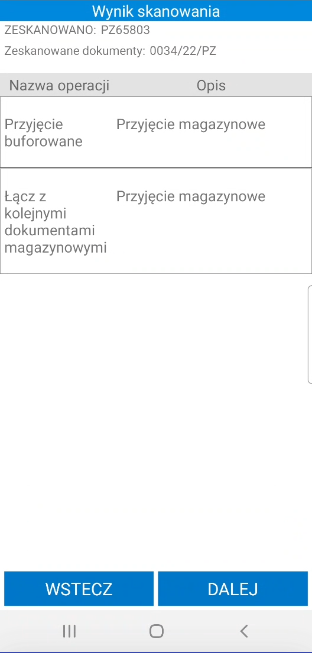Kliknięcie na przycisk Skanuj powoduje przeniesienie użytkownika do ekranu skanowania kodów EAN towarów oraz kodów QR lokalizacji i dokumentów. Skanowanie może odbywać się za pomocą aparatu/skanera w urządzeniu lub czytnika Bluetooth (w zależności od ustawień w aplikacji). W przypadku wybrania opcji skanowania za pomocą aparatu urządzenia, po uruchomieniu skanera, w jego centralnej części znajduje się celownik ułatwiający odczytywanie kodów. Po przybliżeniu czytnika do etykiety oraz ustawieniu przez aparat odpowiedniej ostrości – nieaktywny wcześniej przycisk Skanuj stanie się aktywny, po czym możliwe będzie rozpoczęcie skanowania. Przycisk Latarka uruchamia w urządzeniu latarkę, zaś przycisk Wróć umożliwia wyjście z opcji skanowania.
W przypadku zeskanowania kodu EAN towaru użytkownik uzyskuje informacje o kodzie i nazwie towaru, kodzie obcym oraz ilości towaru. Widoczna poniżej operacja Szczegóły otwiera podgląd szczegółów zeskanowanego towaru. Towary >>
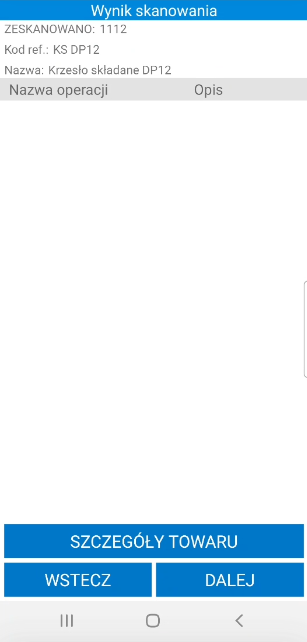
W zakładce FILTRY znajduje się lista dokumentów. Po wskazaniu danego typu dokumentu i kliknięciu Dalej na ekranie wyświetli się lista dokumentów o wybranym typie przefiltrowana na podstawie zeskanowanego towaru.
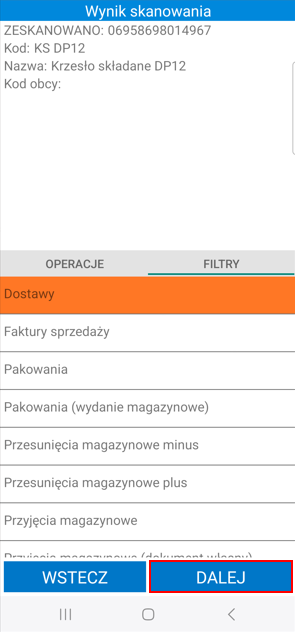
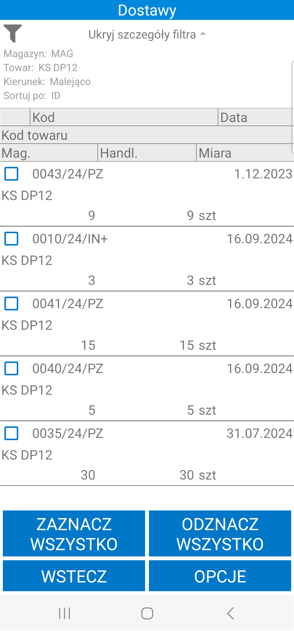
Na szczegółach zeskanowanej etykiety użytkownik ma możliwość zeskanowania za pomocą wbudowanego skanera lub skanera Bluetooth kolejnej etykiety. Aby było to możliwe, ustawienie Nowy mechanizm skanowania, znajdujące się w ustawieniach aplikacji mobilnej musi zostać włączone.
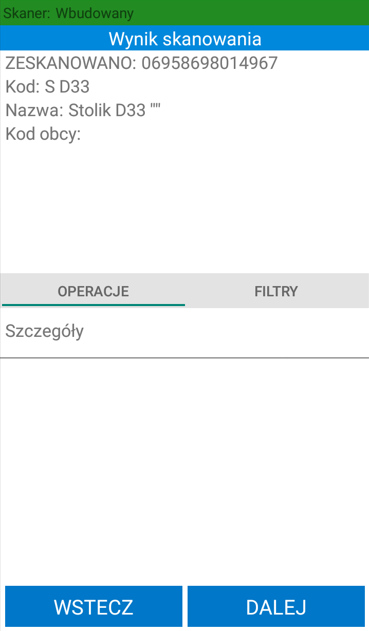
Po zeskanowaniu etykiety paletowej za pomocą kodu etykiety paletowej, kodu SSCC lub zewnętrznego identyfikatora przypisanego do etykiety paletowej użytkownik może sprawdzić szczegóły etykiety, wydrukować kopię etykiety oraz przejść do operacji kompletacji i rozkompletowania etykiety.
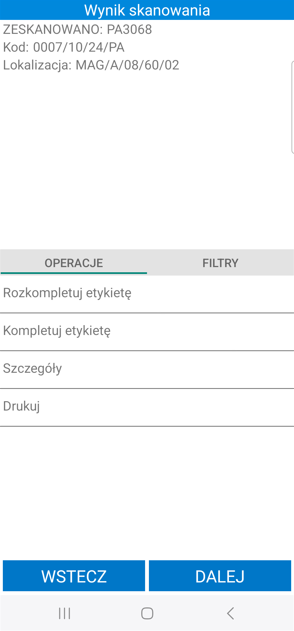
Po zeskanowaniu kodu QR lokalizacji (standardowej, kompletacji) na ekranie zostaną wyświetlone informacje o kodzie lokalizacji, jej typie i magazynie w jakim się znajduje znajduje oraz informacje o aktualnym i maksymalnym obciążeniu lokalizacji.
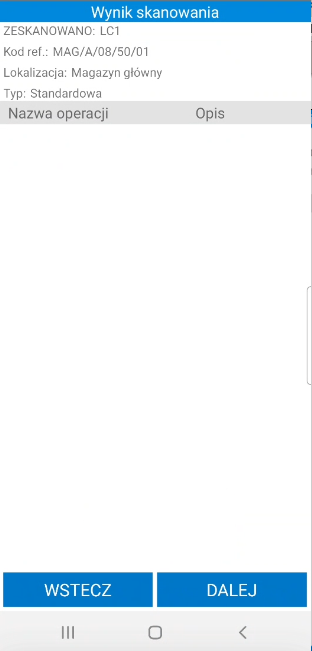
Po zeskanowaniu lokalizacji towarowej magazynier może przejść do podglądu stanów magazynowych na innych lokalizacjach dla towaru, który został przypisany do zeskanowanej lokalizacji towarowej.
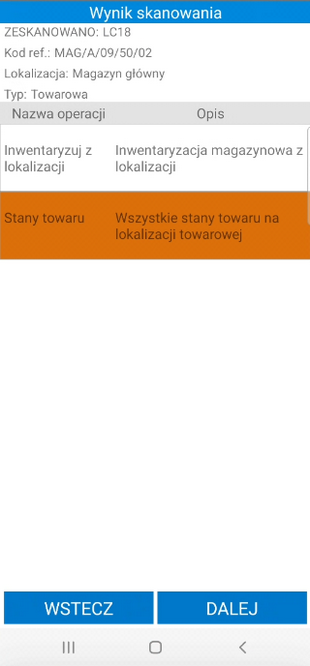
Magazynier może również zeskanować kod QR z otrzymanego dokumentu zamówienia lub dokumentu magazynowego, a następnie rozpocząć jego realizację. Aby opuścić opcję skanowania należy skorzystać z przycisku Wstecz.